windows10系统睡眠唤醒后会蓝屏怎么办 windows10系统睡眠唤醒后蓝屏错误代码
更新时间:2023-09-30 17:53:13作者:yang
windows10系统睡眠唤醒后会蓝屏怎么办,Windows10系统在睡眠唤醒后出现蓝屏错误代码的问题困扰着许多用户,睡眠模式作为一种省电的功能,为我们带来了很大的便利。当我们尝试唤醒电脑时,却意外地遭遇到了蓝屏问题,让人感到困惑和烦恼。当Windows10系统睡眠唤醒后出现蓝屏错误代码时,我们应该如何解决呢?接下来本文将为大家介绍一些应对方法,希望能够帮助大家解决这一问题。
解决方法:
1、首先当电脑在睡眠状态下时,老式电脑很多情况下不能唤醒,唤醒后如下图就蓝屏。

2、这时点击开始菜单,打开设置,如下图所示。
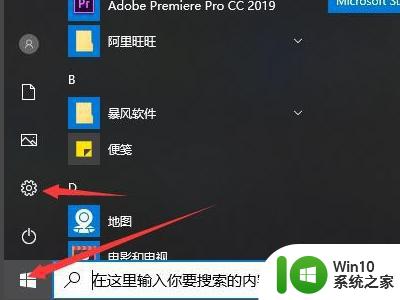
3、然后在打开的设置页面中,找到并点击电源和睡眠。如下图所示。
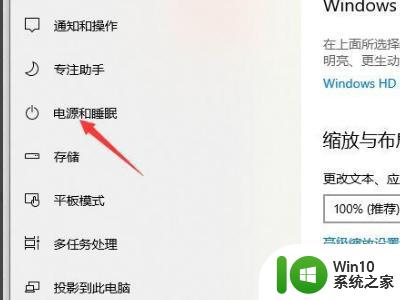
4、一般新升级的win10默认30分钟进入睡眠模式。
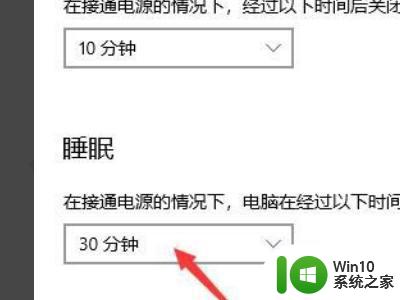
5、睡眠模式从30分钟选定为从不进行睡眠,如下图所示。设置完毕后电脑在长时间不用时只会息屏,不会进入睡眠模式,也就降低了老电脑蓝屏的次数了。
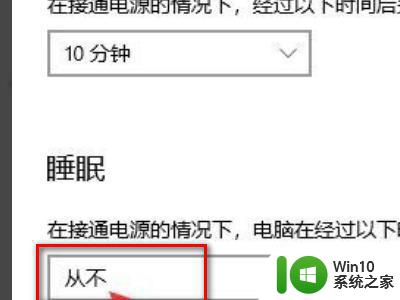
以上就是Windows 10系统睡眠唤醒后出现蓝屏的处理方法,如果有不清楚的用户,可以参考以上步骤进行操作,希望对大家有所帮助。
windows10系统睡眠唤醒后会蓝屏怎么办 windows10系统睡眠唤醒后蓝屏错误代码相关教程
- win10系统笔记本睡眠唤醒就蓝屏如何修复 win10系统笔记本睡眠唤醒蓝屏解决方法
- windows10睡眠怎样唤醒 Windows10睡眠模式下电源键唤醒设置方法
- win10睡眠后自动唤醒的解决方法 win10睡眠后自动唤醒怎么办
- win10睡眠后黑屏假死修复方法 win10睡眠黑屏无法唤醒怎么办
- 电脑w10系统睡眠后怎么老是自动唤醒 电脑win10系统睡眠后怎么关闭自动唤醒功能
- win10睡眠后唤醒屏不亮如何解决 win10睡眠唤醒屏幕黑屏怎么解决
- win10休眠自动唤醒怎么解决 win10睡眠后自动唤醒怎么办
- win10睡眠唤醒键盘无法唤醒 win10电脑睡眠后无法唤醒键盘鼠标
- 取消Win10系统睡眠模式唤醒密码的方法 如何取消Win10系统睡眠模式唤醒密码
- win10睡眠之后开启设置密码 win10电脑睡眠后唤醒没有密码
- win10进入睡眠以后无法唤醒的解决方法 - win10进入睡眠后无法唤醒怎么办
- win10睡眠模式唤醒后输入密码怎么取消 如何关闭win10睡眠模式唤醒后需要输入密码的设置
- 蜘蛛侠:暗影之网win10无法运行解决方法 蜘蛛侠暗影之网win10闪退解决方法
- win10玩只狼:影逝二度游戏卡顿什么原因 win10玩只狼:影逝二度游戏卡顿的处理方法 win10只狼影逝二度游戏卡顿解决方法
- 《极品飞车13:变速》win10无法启动解决方法 极品飞车13变速win10闪退解决方法
- win10桌面图标设置没有权限访问如何处理 Win10桌面图标权限访问被拒绝怎么办
win10系统教程推荐
- 1 蜘蛛侠:暗影之网win10无法运行解决方法 蜘蛛侠暗影之网win10闪退解决方法
- 2 win10桌面图标设置没有权限访问如何处理 Win10桌面图标权限访问被拒绝怎么办
- 3 win10关闭个人信息收集的最佳方法 如何在win10中关闭个人信息收集
- 4 英雄联盟win10无法初始化图像设备怎么办 英雄联盟win10启动黑屏怎么解决
- 5 win10需要来自system权限才能删除解决方法 Win10删除文件需要管理员权限解决方法
- 6 win10电脑查看激活密码的快捷方法 win10电脑激活密码查看方法
- 7 win10平板模式怎么切换电脑模式快捷键 win10平板模式如何切换至电脑模式
- 8 win10 usb无法识别鼠标无法操作如何修复 Win10 USB接口无法识别鼠标怎么办
- 9 笔记本电脑win10更新后开机黑屏很久才有画面如何修复 win10更新后笔记本电脑开机黑屏怎么办
- 10 电脑w10设备管理器里没有蓝牙怎么办 电脑w10蓝牙设备管理器找不到
win10系统推荐
- 1 番茄家园ghost win10 32位官方最新版下载v2023.12
- 2 萝卜家园ghost win10 32位安装稳定版下载v2023.12
- 3 电脑公司ghost win10 64位专业免激活版v2023.12
- 4 番茄家园ghost win10 32位旗舰破解版v2023.12
- 5 索尼笔记本ghost win10 64位原版正式版v2023.12
- 6 系统之家ghost win10 64位u盘家庭版v2023.12
- 7 电脑公司ghost win10 64位官方破解版v2023.12
- 8 系统之家windows10 64位原版安装版v2023.12
- 9 深度技术ghost win10 64位极速稳定版v2023.12
- 10 雨林木风ghost win10 64位专业旗舰版v2023.12